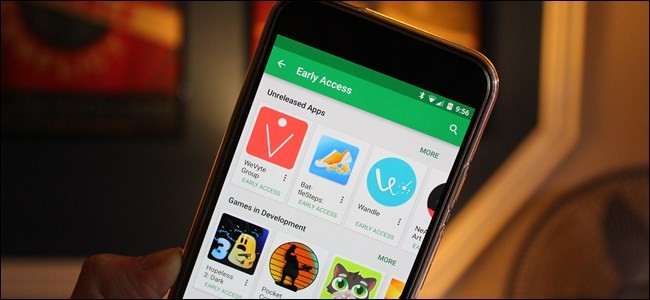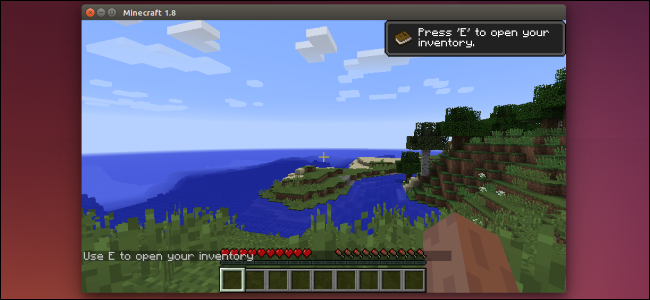Entwickler von PC-Spielen werden schlampig. Spielinstallationen sind zu gigantischen Giganten aufgestiegen. Vielleicht 10 Gigabyte für Far Cry 3 klingt nicht nach zu viel ... bis Sie 67 Gigabyte für das neue hinzufügen UNTERGANG und 80 verdammte Gigabyte für Schatten des Krieges . Schon bald fühlen sich selbst die geräumigsten Laufwerke ein wenig eng an.
VERBUNDEN: So sparen Sie Platz auf speicherarmen PCs mit Windows 10s "CompactOS"
Wenn Sie es satt haben, Ihren freien Speicherplatz auf Splitter zu verkleinern, gibt es ein hübsches kleines Tool namens CompactGUI das kann helfen. Es bietet eine einfach zu bedienende Oberfläche die CompactOS-Funktion , ein hocheffizientes Komprimierungswerkzeug, das Microsoft in Windows 10 eingeführt hat (daher funktioniert CompactGUI natürlich nur auf Windows 10-Systemen). Normalerweise komprimiert CompactOS nur bestimmte Dateien. Mit CompactGUI können Sie jedoch auf einen beliebigen Ordner verweisen und die darin enthaltenen Dateien komprimieren. Es ist wie der Schrumpfstrahl von Schatz, ich habe die Kinder geschrumpft … Aber perfekt für Ihre Weltraum-Videospiele. Hier erfahren Sie, wie Sie es verwenden.
Erster Schritt: Sichern Sie Ihre Spieledateien
Bevor Sie diesen Vorgang starten, sollten Sie die Kerndateien des Spiels, das Sie komprimieren möchten, in ein Backup kopieren. Die CompactOS-Funktionen funktionieren in den meisten Programmen einwandfrei, es besteht jedoch eine geringe Wahrscheinlichkeit, dass Ihr Spiel aufgrund der Dekomprimierungsfunktion einen Leistungseinbruch erleidet oder einfach ganz aufhört zu arbeiten.
VERBUNDEN: So sichern Sie Ihre Steam-Spieledateien manuell
Wenn Sie nicht genügend Speicherplatz für eine vollständige Sicherung haben, dann einfach Stellen Sie sicher, dass sich Ihre Spieledateien nicht im selben Ordner befinden als Installationsdateien (normalerweise nicht). Sie können ein nicht funktionierendes Spiel von Ihrem Speicherlaufwerk löschen und erneut herunterladen, wenn die Komprimierung nicht funktioniert.
Schritt zwei: Laden Sie CompactGUI herunter
Ein benutzerfreundlicher Download für CompactGUI ist verfügbar auf GitHub . Klicken Sie auf den Link "CompactGUI.exe", um die ausführbare Datei herunterzuladen. Es ist ein in sich geschlossenes Programm. Sie müssen nicht einmal etwas installieren. Doppelklicken Sie einfach auf die EXE-Datei, um das Programm zu starten.
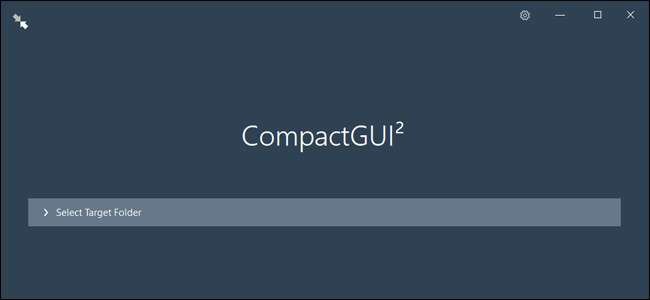
Schritt drei: Führen Sie das Komprimierungswerkzeug aus
Klicken Sie im minimalistischen Programmfenster auf "Zielordner auswählen". Navigieren Sie nun zum Installationsordner für das Spiel, das Sie komprimieren möchten. Beispielsweise werden fast alle von Steam heruntergeladenen Spiele in einem Standardordner abgelegt.
C: / Programme (x86) / Steam / steamapps / common
. Für diese Demonstration werde ich den massiven Installationsordner für komprimieren
UNTERGANG
2016, das sind 67 GB auf meinem PC. Klicken Sie auf den Spielinstallationsordner und dann auf "Ordner auswählen".
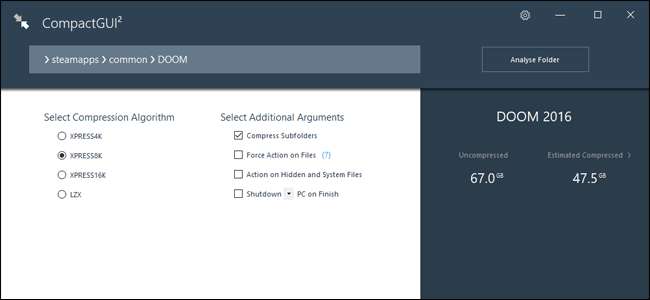
Das Programm bietet Ihnen an dieser Stelle einige Optionen. Die vier verschiedenen Komprimierungsalgorithmen lauten wie folgt:
- КСПРЕС ЧК : Schnelle Komprimierung mit weniger Platzersparnis.
- XPRESS 8K : Komprimierung mit mittlerer Geschwindigkeit und mehr Platzersparnis.
- XPRESS 16K : Langsame Komprimierung mit noch mehr Platzersparnis.
- LZX : Langsamste Komprimierung bei maximalem Platzbedarf.
Dies ist ein Balanceakt; Je mehr Komprimierung Sie für die Spieledateien verwenden, desto mehr wird Ihre CPU beim selektiven Dekomprimieren dieser Dateien beim Zugriff belastet (lesen Sie: während Sie das Spiel spielen). Verwenden Sie im Allgemeinen eine leichtere Komprimierungsmethode für neuere, komplexere Spiele und einen aggressiveren Algorithmus für ältere Spiele, die Ihr Computer problemlos ausführen kann, und sparen Sie so die CPU-Zyklen.
Die anderen Optionen sind ziemlich selbsterklärend. Sie möchten "Unterordner komprimieren" aktivieren, da einige Spiele ohnehin alle relevanten Dateien in Unterordnern speichern. Möglicherweise möchten Sie auch "Aktion für versteckte Dateien und Systemdateien" - schließlich befinden sich keine kritischen Windows-Betriebssystemdateien in Ihren Spielordnern. "Aktion auf Dateien erzwingen" kann erforderlich sein, wenn das Programm hängt oder abstürzt. Es gibt auch die Option "Herunterfahren beim Beenden". Dies ist jedoch nur dann sinnvoll, wenn Sie das Komprimierungsprogramm auf ein umfangreiches Verzeichnis anwenden und Ihren PC direkt danach stundenlang verlassen.
Klicken Sie auf die Schaltfläche "Ordner komprimieren". Der Fortschrittsbalken beginnt. Abhängig von der Größe des Ordners und der Leistung Ihres Computers kann die Komprimierungszeit zwischen einigen Minuten und einer Stunde liegen.
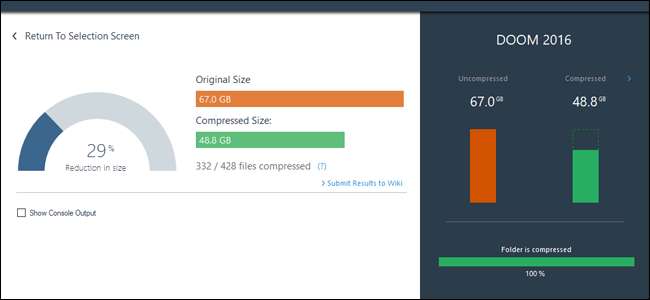
Wenn Sie fertig sind, klicken Sie mit der rechten Maustaste auf den Installationsordner in Windows und klicken Sie auf "Eigenschaften", um die neue Größe anzuzeigen. Verwenden Sie die aggressivste Komprimierungseinstellung für UNTERGANG Ich habe 18,2 GB Laufwerk gespart - genug für mein gesamtes Overwatch Ordner zum Einpassen.
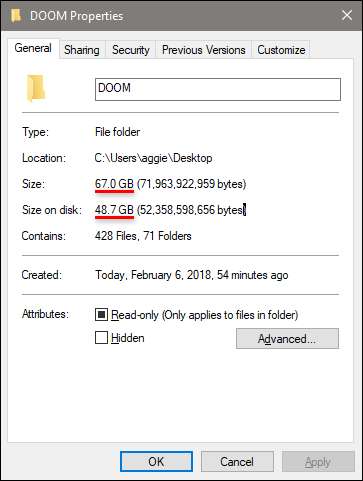
Einige Spiele werden besser komprimiert, andere schlechter, aber Benutzer in verschiedenen Foren haben mit dieser Methode Platzersparnisse von bis zu 75% gemeldet. Es ist auf jeden Fall einen Versuch wert, wenn Sie mehr Speicherplatz benötigen, ohne für ein neues Laufwerk zu bezahlen.
Schritt vier: Testen Sie Ihr Spiel
Öffnen Sie nun Ihr Spiel wie gewohnt und spielen Sie es. Technisch sollte es langsamer laufen, da Ihre CPU die Dateien beim Zugriff dekomprimieren muss. Das CompactOS-System ist jedoch überraschend effizient. Da die meisten modernen Spiele für das schwere Heben auf die GPU angewiesen sind (und daher von der GPU stärker eingeschränkt werden als Ihre CPU), werden Sie den Unterschied wahrscheinlich nicht einmal bemerken.
Dies ist jedoch ein allgemeiner Prozess, der auf bestimmte Programme angewendet wird. Einige Spiele werden nach dem Komprimieren einfach nicht ausgeführt, und einige weitere führen zu Leistungstreffern, die für Spieler nicht akzeptabel sind, insbesondere für rasante Schützen und Kampfspiele. Wenn Sie Verlangsamungen oder Fehler bemerken, die Sie einfach nicht beheben können, löschen Sie die komprimierten Dateien und stellen Sie Ihr Backup wieder her oder laden Sie das Spiel erneut herunter.
Beachten Sie außerdem, dass neue Spieledateien, die durch Updates heruntergeladen wurden, nicht automatisch komprimiert werden. Wenn Sie ein größeres Update erhalten, müssen Sie diesen Vorgang möglicherweise wiederholen.
Bildnachweis: Bethesda , Disney-Buena Vista / Blu-ray.com